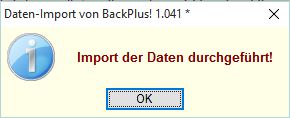Es ist ganz einfach! Obwohl es hier etwas langatmig und sorgsam im Detail beschrieben ist, dauert das ganze nur wenige Minuten!
Bevor Sie beginnen:
1 – Sie benötigen einen Internet-Zugang für die downloads von Bäckerei Plus! (v1) und Bäckerei Plus! V2 auf dem PC, auf dem Sie die Übernahme durchführen wollen!
2 – Sie benötigen das Export-Passwort aus Ihrer Lizenz! (Falls Sie es nicht haben, kontaktieren Sie uns per e-mail (Firmenname + Adresse nicht vergessen!), wir senden Ihnen das Passwort gerne und kostenlos zu! Wenn Zweifel an der Identität des Absenders der Mail autauchen, dürfen wir Ihre Firma zuvor telefonisch kontaktieren!
1 – Bringen Sie Ihr Bäckerei Plus! (V1) nun auf den neuesten Stand! (Version 1.041)
Information dazu: Bäckerei Plus! V2 übernimmt die Daten nur einwandfrei aus einem Bäckerei Plus! (V1) der Version 1.041 !!!
1a) Fertigen Sie zuerst eine verlässliche Datensicherung Ihres aktuellen Bäckerei Plus! v1 auf ein externes Medium (externe Festplatte, CD, DVD, Speicherstick usw.) an.
Die „Schnellsicherung“ aus dem Programm reicht dazu nicht aus! Kopieren Sie das Verzeichnis (vermutlich C:BackPlus ) einfach auf den Speicherstick, auf eine externe Festplatte oder brennen Sie es auf eine CD oder DVD.
1b) Starten Sie Bäckerei Plus! (V1) und notieren Sie den Pfad und Namen des Verzeichnisses von Bäckerei Plus! (V1) schriftlich! Tipp: steht im Hauptmenü-Fenster von Bäckerei Plus! (V1) unten rechts neben „Progr.-Verzeichnis:“ !
1c) Geben Sie ab diesem Zeitpunkt nichts mehr in Ihr Bäckerei Plus! (V1) ein!
1d) Laden Sie die letzte verfügbare Version PlusSetup.exe von Bäckerei Plus! (V1) von unserem web site http://www.syspredl.at/html/downloads.html herunter und
1e) führen Sie diese Datei (= das Setup) aus. Achten Sie darauf, dass das Update verlässlich in das gleiche Verzeichnis wie das vorhandene Bäckerei Plus! (V1) eingespielt wird! (Sie haben ja den Pfad zuvor in 1b notiert!)
1f) Starten Sie Ihr Bäckerei Plus! (V1). Vermutlich wird nach einigem Restrukturieren ein Fehler 50 gezeigt. Bestätigen Sie das und starten das Programm neu. Nun sollte alles wie bisher laufen.
1g) Kontrollieren Sie im Punkt 9 -Hilfe .. 4 – Über Bäckerei Plus!, dass Sie nun tatsächlich die Version 1.041 benutzen.
1h) Führen Sie den Punkt 1 – Datei … Repariere alle Dateien durch. Damit wird sichergestellt, dass alle Daten bei der Datenübernahme vollständig übernommen werden können.
2 – Nun installieren Sie Ihr neues Bäckerei Plus! V2
Information: Dieser Schritt erübrigt sich natürlich, wenn Sie die Installation von Bäckerei Plus! V2 schon durchgeführt haben! Dann gehen Sie eben weiter zu Punkt 3)
2a) Laden Sie die die Kombinations-Setup-Datei für Ihr neues Bäckerei Plus! V2 von unserem web site www.syspredl.at herunter.
2b) Führen Sie die heruntergeladene Datei BackPlusV2_Combo.EXE aus und installieren Sie Ihr neues Bäckerei Plus! V2 nach Möglichkeit ins vorgesehene Standard-Verzeichnis C:ProgrammeBackPlusV2 (für 64-bit) oder C:Programme (x86)BackPlusV2 (für 32-bit)
2c) Nach der Installation finden Sie in der Taskleiste einen kleinen Mann mit einem Pluszeichen vor, starten Sie also Bäckerei Plus! V2, indem Sie da draufklicken.
3 – Datenübernahme aus Bäckerei Plus! (V1)
3a) Wählen Sie als erstes im Hauptmenü 1 – Datei … V – Import von Bäckerei Plus! (V1) klicken da auf die Schaltfläche [ … ] rechts neben dem Feld für den Pfad zu Bäckerei Plus! v1, suchen den Pfad in dem nun aufgehenden kleinen ‚Explorer‘ oder geben den Pfad gleich händisch ein, zB C:BackPlus
3b) Falls Sie die Lizenz aus Ihrem Bäckerei Plus! (V1) weiterverwenden wollen (das ist der Regelfall), so klicken Sie auf die Schaltfläche [ Import der Lizenz ], die Lizenzdaten werden nach einem kleinen Dialog hereinkopiert. Die Lizenzdatei liegt dann im Verzeichnis C:ProgramDataSysPredlBackPlusV2
3c) Als nächstes geben Sie das Export-Passwort aus Ihren Lizenzdaten ein. Dies setzt voraus, dass Sie zuvor die Lizenz kopiert haben oder eine neue Lizenz schon eingegeben haben. Ohne Lizenz können Sie keinen Import durchführen – eben weils dieses Passwort nicht gibt. Der Sinn dieser Sperre ist klar … es soll später niemand unbedacht die Daten des alten Programms über die Daten des neuen Programms kopieren können.
3d) Klicken Sie auf die Schaltfläche [ Datenübernahme … ] und warten, bis eine Meldung kommt, die besagt, dass die Datenübernahme erfolgt ist.